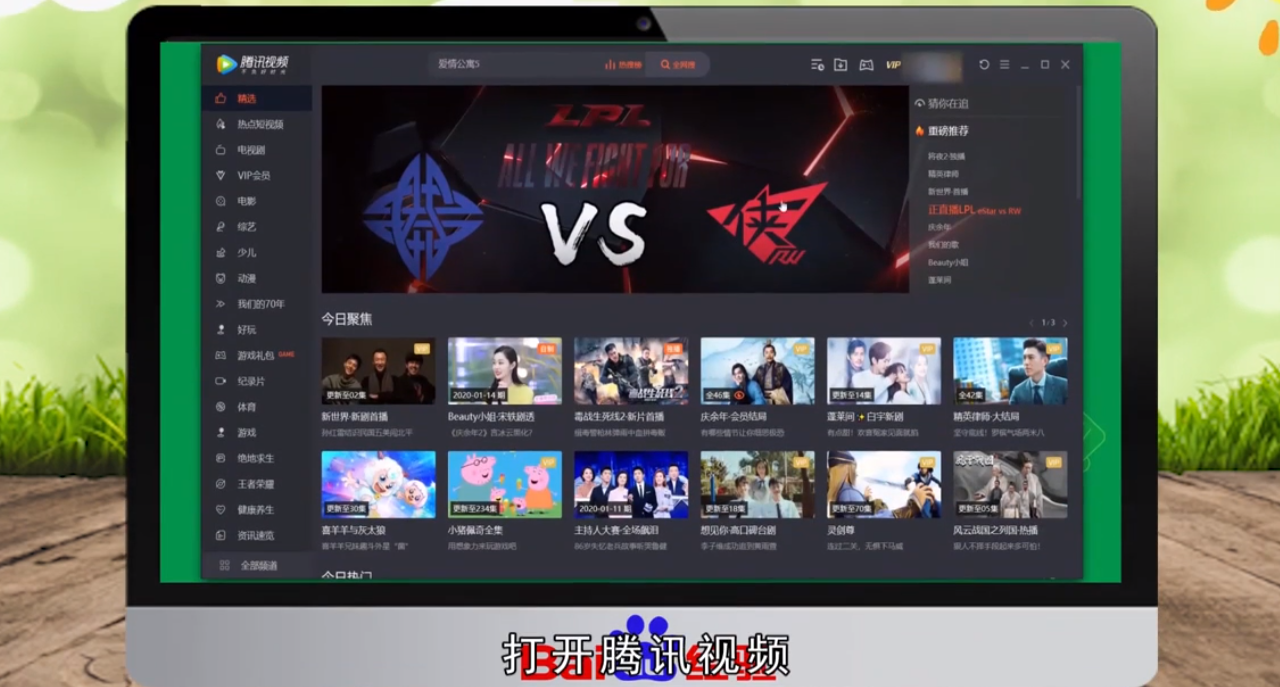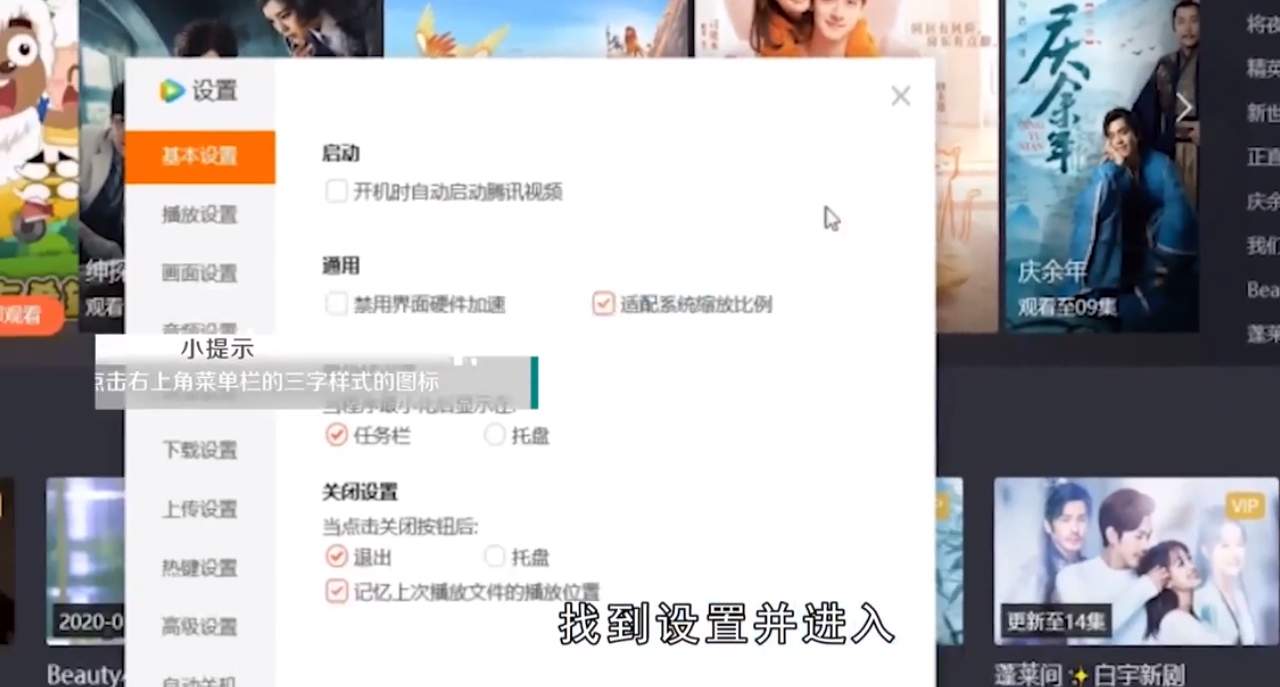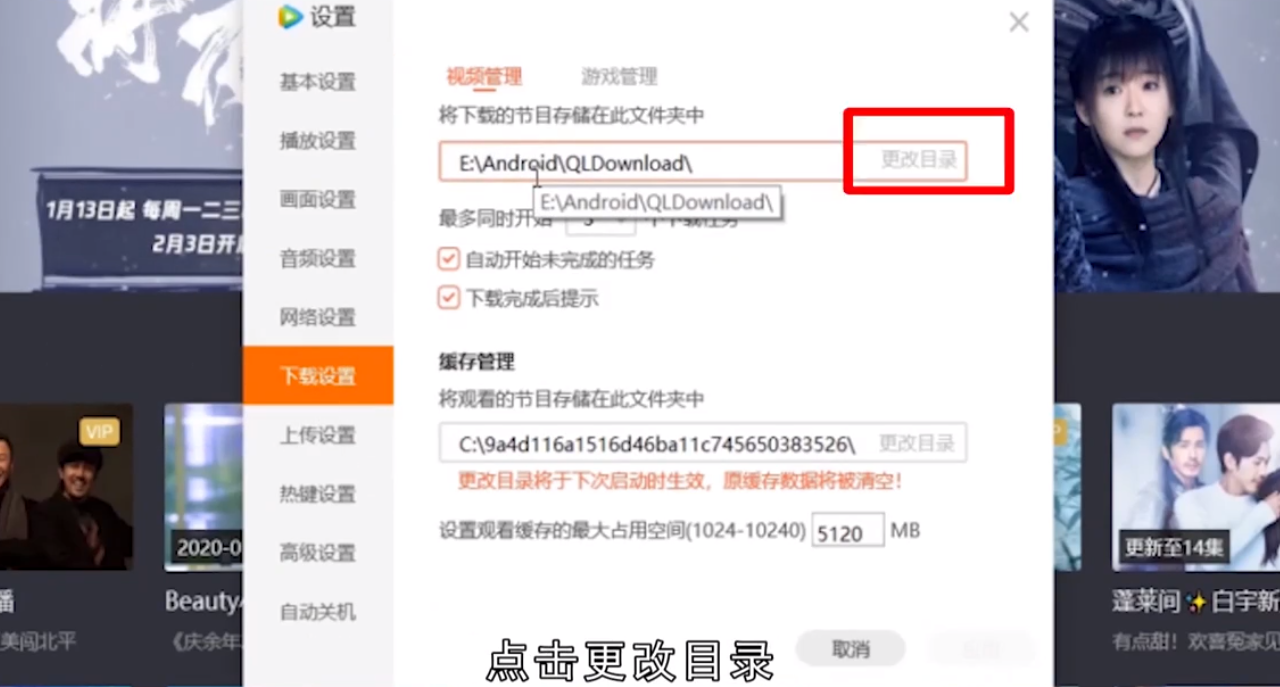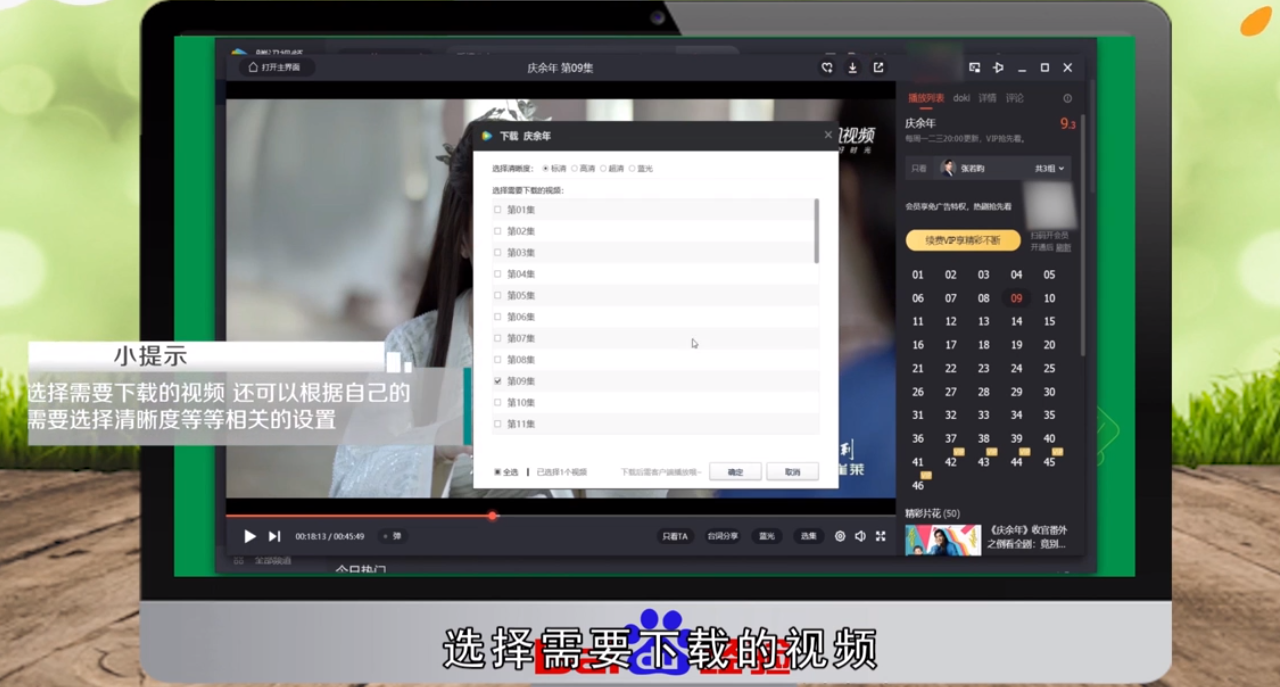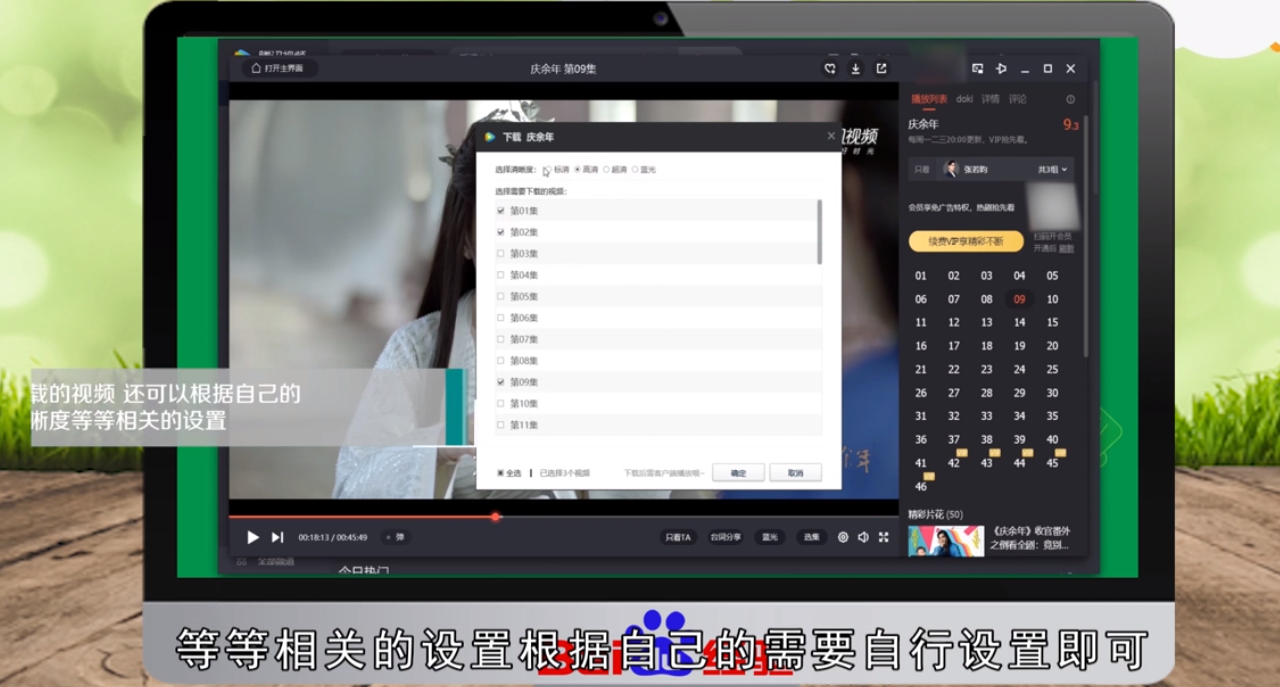腾讯视频下载的视频怎么保存到u盘
1、打开腾讯视频。
2、点击右上角菜单栏的三字样式的图标。
3、找到设置并进入。
4、在设置列表中,点击进入下载设置。
5、点击更改目录。
6、找到自己想要下载视频的U盘。
7、找到想要下载视频的文件夹。
8、点击确定,随后点击应用即可。
9、关闭设置页面,找到想要下载的视频。
10、点击进入观看页面。
11、在观看页面的上方,点击下载图标。
12、选择需要下载的视频。
13、还可以根据自己的需要,选择清晰度。
14、等等相关的设置,根据自己的需要,自行设置即可。
15、选择完毕后,点击下方的确定即可。
16、总结如下:
声明:本网站引用、摘录或转载内容仅供网站访问者交流或参考,不代表本站立场,如存在版权或非法内容,请联系站长删除,联系邮箱:site.kefu@qq.com。
阅读量:66
阅读量:51
阅读量:46
阅读量:61
阅读量:96